耳机是好的但是插上电脑没声音 好耳机插在电脑上无声音怎么办
更新时间:2024-03-15 11:06:39作者:xtliu
耳机是我们日常生活中必不可少的配件,它能让我们享受音乐、观看视频,甚至进行语音通话,有时候我们可能会遇到这样的问题:明明是好耳机,却插上电脑后没有声音。这种情况让人感到十分困惑,究竟是什么原因导致了这种情况呢?接下来我们将一起探讨好耳机插在电脑上无声音的可能原因以及解决方法。
操作方法:
1.启动开始菜单,找到面板设置将其点开。
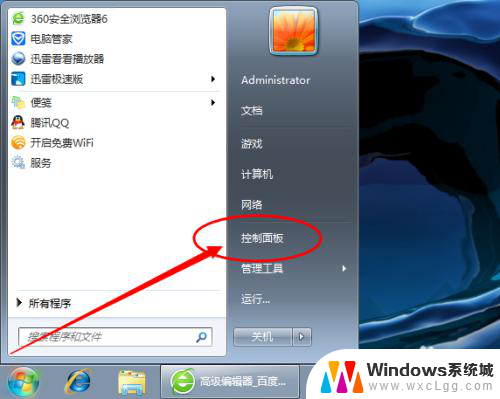
2.接下来选择硬件声音和设备,打开进入。
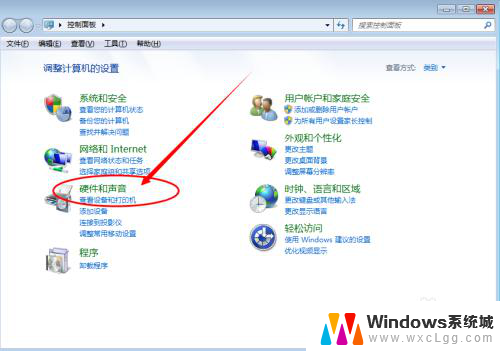
3.然后选择声音进行进一步的设置。
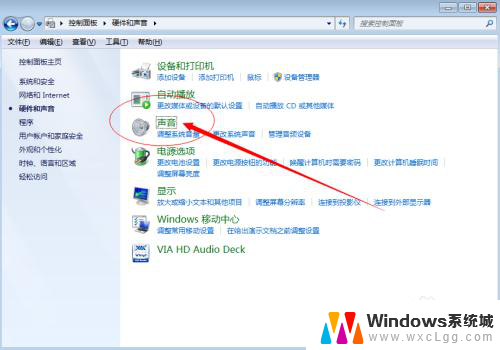
4.选中抬头的声音项。
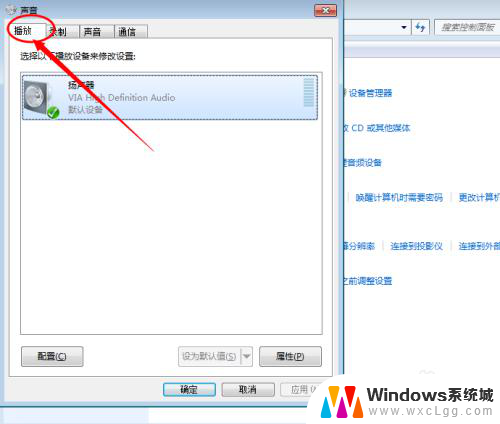
5.此时若没有查看到耳机设备的,选择扬声器单机鼠标右键。点击显示禁用的设备。
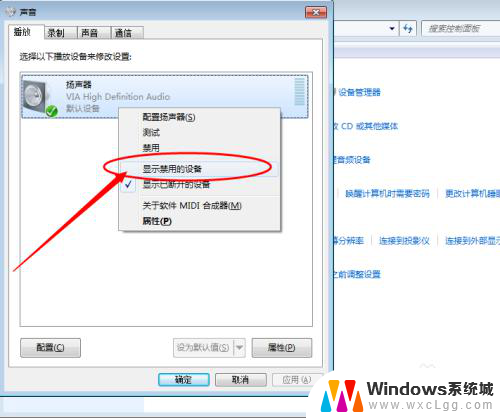
6.找到headphone【即耳机】,单机鼠标右键点击启用。
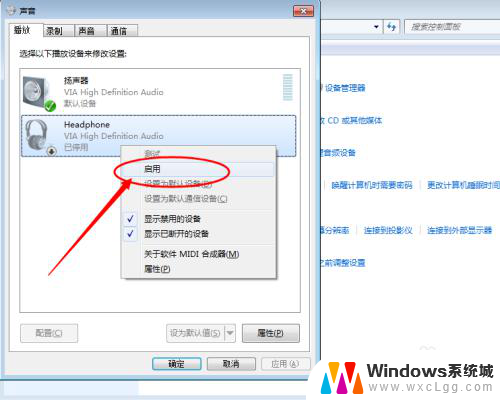
7.查看到电脑已经开启耳机功能,继续插上耳机查看问题是否已经得到解决。
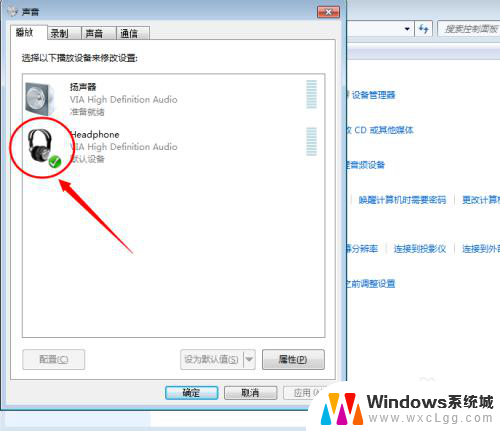
以上就是耳机是好的但是插上电脑没声音的全部内容,如果你遇到这个问题,可以尝试按照以上方法来解决,希望对大家有所帮助。
耳机是好的但是插上电脑没声音 好耳机插在电脑上无声音怎么办相关教程
-
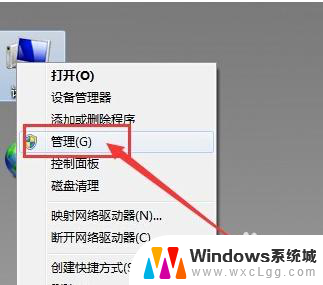 耳机插在电脑上怎么没反应,耳机是好的 电脑插入耳机没有声音怎么办
耳机插在电脑上怎么没反应,耳机是好的 电脑插入耳机没有声音怎么办2024-03-29
-
 为什么插上耳机后没有声音 电脑插上耳机无声音怎么办
为什么插上耳机后没有声音 电脑插上耳机无声音怎么办2024-06-23
-
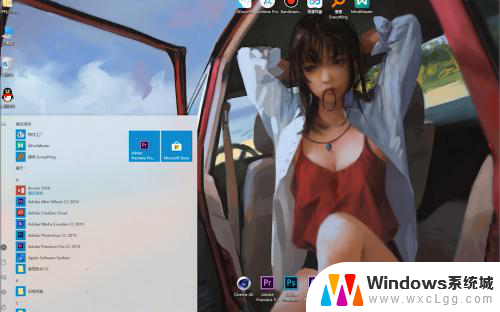 电脑耳麦插上没声音 耳麦插在电脑上没有声音怎么办
电脑耳麦插上没声音 耳麦插在电脑上没有声音怎么办2024-08-19
-
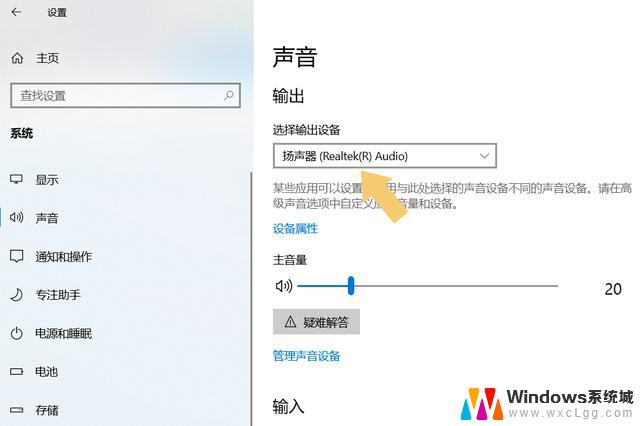 为什么电脑插上耳机声音还是外放 播放器没有声音怎么办
为什么电脑插上耳机声音还是外放 播放器没有声音怎么办2024-02-11
-
 电脑耳机听不到声音怎么办 电脑插上耳机没声音怎么解决
电脑耳机听不到声音怎么办 电脑插上耳机没声音怎么解决2024-02-22
-
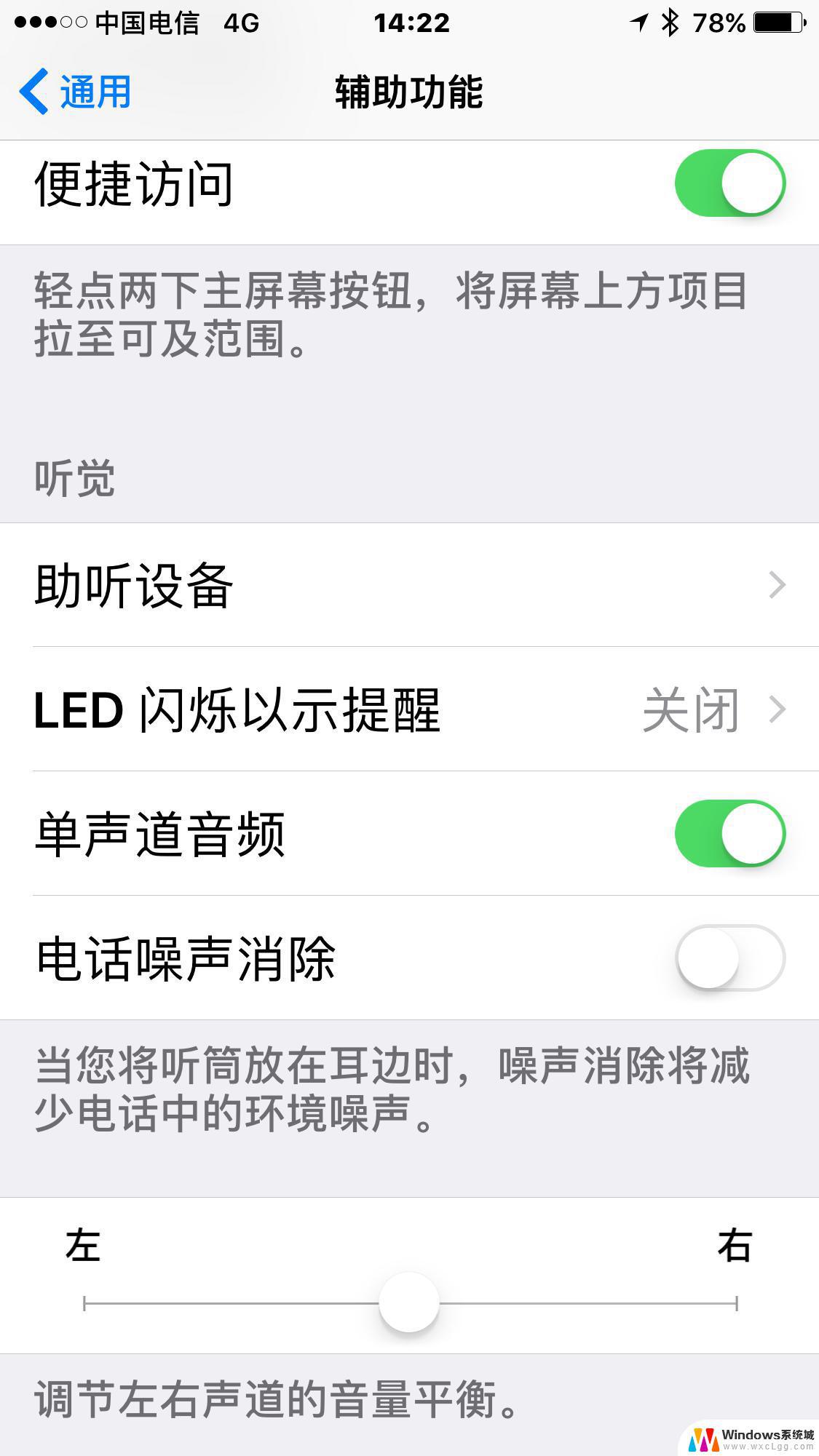 iphone插耳机没声音 但耳机没坏 苹果手机耳机插上没声音怎么办
iphone插耳机没声音 但耳机没坏 苹果手机耳机插上没声音怎么办2023-09-27
电脑教程推荐
- 1 固态硬盘装进去电脑没有显示怎么办 电脑新增固态硬盘无法显示怎么办
- 2 switch手柄对应键盘键位 手柄按键对应键盘键位图
- 3 微信图片怎么发原图 微信发图片怎样选择原图
- 4 微信拉黑对方怎么拉回来 怎么解除微信拉黑
- 5 笔记本键盘数字打不出 笔记本电脑数字键无法使用的解决方法
- 6 天正打开时怎么切换cad版本 天正CAD默认运行的CAD版本如何更改
- 7 家庭wifi密码忘记了怎么找回来 家里wifi密码忘了怎么办
- 8 怎么关闭edge浏览器的广告 Edge浏览器拦截弹窗和广告的步骤
- 9 windows未激活怎么弄 windows系统未激活怎么解决
- 10 文件夹顺序如何自己设置 电脑文件夹自定义排序方法